Minden, amit a HEIC fájlformátumról tudni kell
Köztudott, hogy az iPhone-ok kiváló objektívvel és kameratechnológiával rendelkeznek. Sőt, néhány felhasználó iPhone-ra váltott, hogy élvezhesse a fejlett vizuális technológiát. A kiváló minőségű fényképek tárolására az Apple kifejlesztette a nagy hatékonyságú képfájlformátumot (High Efficiency Image File Format). Jelenleg jól működik az Apple ökoszisztémáján, de a kompatibilitás továbbra is kihívást jelent. Ez a cikk bemutatja... Mi az a HEIC fájl? és hogyan nyithatod meg a HEIC-képeidet iPhone-on, iPaden, Android-eszközön, valamint Mac-en vagy PC-n.
OLDAL TARTALMA:
1. rész: Mi a HEIC
A HEIC formátum a High Efficiency Image File Format (nagy hatékonyságú képfájlformátum) rövidítése, amely egy digitális tárolóformátum az egyes digitális képek tárolására. A HEIC a High Efficiency Image files (nagy hatékonyságú képfájlok) fájlkiterjesztése. Az iOS 11 és a macOS High Sierra 2017-es megjelenése óta a HEIC világszerte a szabványos képformátummá vált az Apple eszközökön.
A JPEG-ről a HEIC-re való átállással az Apple javította a helytakarékos képességeket, és lépést tartott iPhone kameráinak növekvő minőségével.
A HEIC legnagyobb előnye a kiváló minőségű képek kis fájlméretben történő tárolása. Ez azt jelenti, hogy bizonyos tárhelyeken több fotót tárolhatsz. Kutatásunk szerint a HEIC fájlok mérete fele akkora, mint a JPEG fájloké. Ezenkívül mentheti a fotó metaadatait, beleértve a magasságot, szélességet, helyet és egyebeket. Ráadásul a HEIC képeket GIF-ekké konvertálhatod, hogy mozgó animációkat készíts egy képsorozatból.
A HEIC fő hátránya a kompatibilitása. Még mindig széles körben használják az Apple ökoszisztémáján belül. Más eszközök, szoftverek és platformok továbbra sem kompatibilisek a HEIC-kel.
2. rész: A HEIC használata
Hogyan lehet HEIC-t JPG-vé alakítani iPhone-on
Az iPhone-on vagy iPaden készített fényképeket a rendszer alapértelmezés szerint HEIC fájlként menti. Ezeket a fényképeket közvetlenül a Fotók alkalmazásban nyithatja meg. A HEIC azonban nem kompatibilis a legtöbb közösségi alkalmazással. Szerencsére az iPhone lehetővé teszi a HEIC fájlok gyors JPG formátumba konvertálását.
Válts HEIC-t JPG-re felvétel előtt
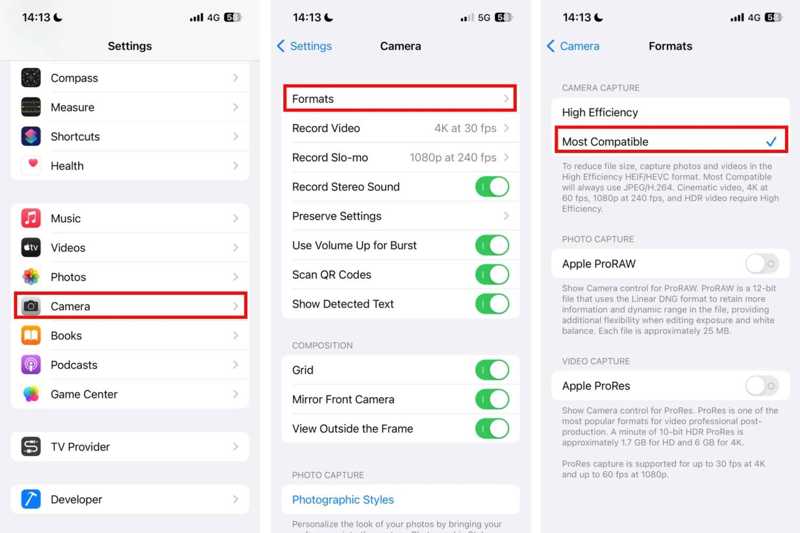
Lépés 1. Nyissa meg a beállítások app az iPhone-on.
Lépés 2. Görgessen lefelé, és menjen a Háló.
Lépés 3. Érintse Formátumok És válasszon Leginkább kompatibilis.
Lépés 4. Ezután az iPhone-on készített fényképeket JPG fájlokban menti a rendszer.
Készítés után fordítsa a HEIC-t JPG-vé
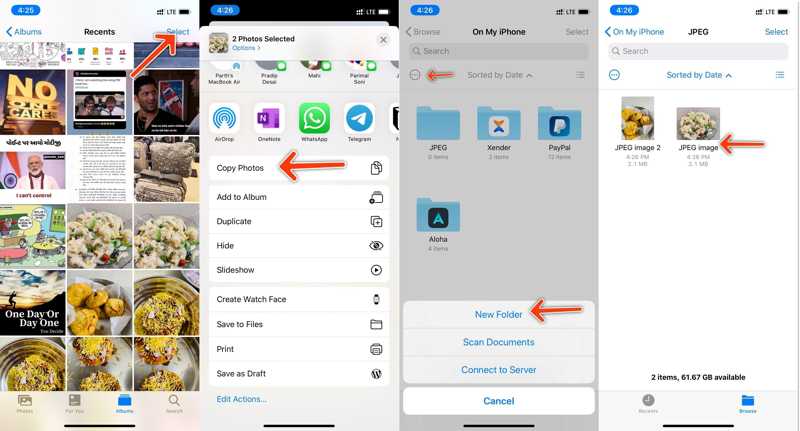
Lépés 1. Futtassa a Fotók alkalmazást.
Lépés 2. Érintse meg a választ gombot, és érintse meg az összes módosítani kívánt fényképet.
Lépés 3. Találat Megosztás és érintse meg Fotók másolása a szerszámosládán.
Lépés 4. Térjen vissza a kezdőképernyőre, és nyissa meg a Fájlok app.
Lépés 5. Hozz létre egy új mappát a Saját iPhone-on szakasz.
Lépés 6. Hosszan érintse meg az üres területet, és koppintson a Beillesztés gombra a fényképek JPG formátumban történő mentéséhez.
Hogyan lehet HEIC-t JPG-be átvinni Mac-en
Ha kiváló minőségű fényképeket szinkronizáltál a MacBookoddal, a Preview alkalmazással átviheted a HEIC fájltípust JPG vagy PNG formátumba. A folyamat azonban törölheti a metaadatokat.
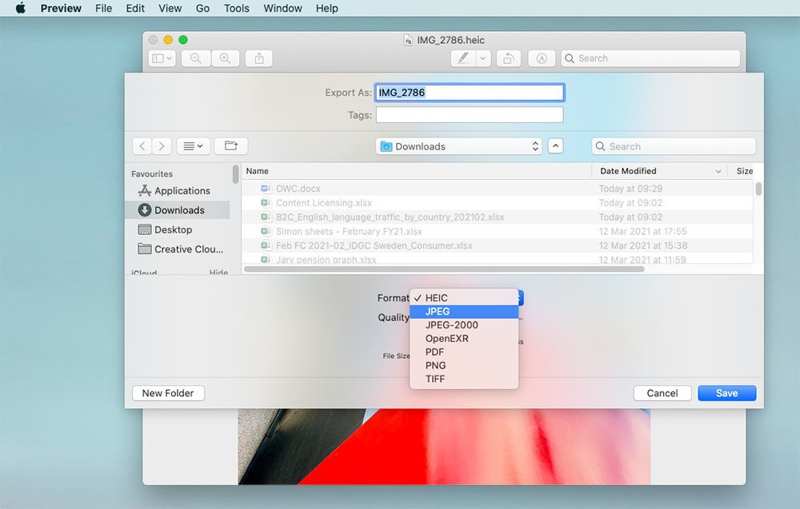
Lépés 1. Nyisson meg egy HEIC fájlt a Megtekintő alkalmazásban.
Lépés 2. Menj a filé menüben a felső szalag és válasszon Export.
Lépés 3. Állítson be egy fájlnevet és egy kimeneti mappát.
Lépés 4. Húzza le a Formátum: és válasszon JPEG vagy egy megfelelő formátum.
Lépés 5. Állítsa be a Minőség és kattintson a Megtakarítás gombot.
Hogyan lehet megnyitni a HEIC-et Androidon
Android 10-es és újabb rendszeren a következőket teheti: nyissa meg a HEIC fájlokat közvetlenül. Más szóval, ha egy HEIC fotót küldesz a legújabb Android-eszközökre, az megőrzi a formátumot, és nem vált automatikusan másik formátumra. Szerencsére a Google Fotók alkalmazás képes megnyitni a HEIC-et Android-eszközökön.
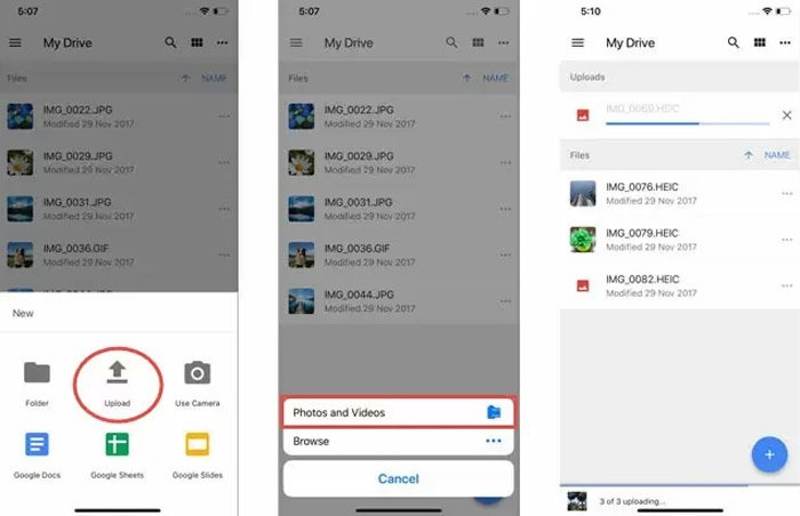
Lépés 1. Nyisd meg a Google Fotók alkalmazást.
Lépés 2. Tölts fel HEIC fotókat a memóriádból.
Lépés 3. Válaszd ki a HEIC képet, és koppints a Info gombra az EXIF-adatok megtekintéséhez.
Lépés 4. A HEIC JPG-vé konvertálásához hosszan érintse meg a fényképet, majd válassza a Kép mentése másként, és válassza a JPG lehetőséget.
Hogyan lehet megnyitni a HEIC-t Windows 11/10 rendszeren
Nyilvánvaló, hogy a HEIC nem kompatibilis a Windows rendszerrel, de néhány kattintással telepíthető a képfájlok támogatása. A HEIC kiterjesztés elérhető Windows 11/10 rendszeren. Ráadásul ingyenesen telepíthető a Microsoft Store-ból.
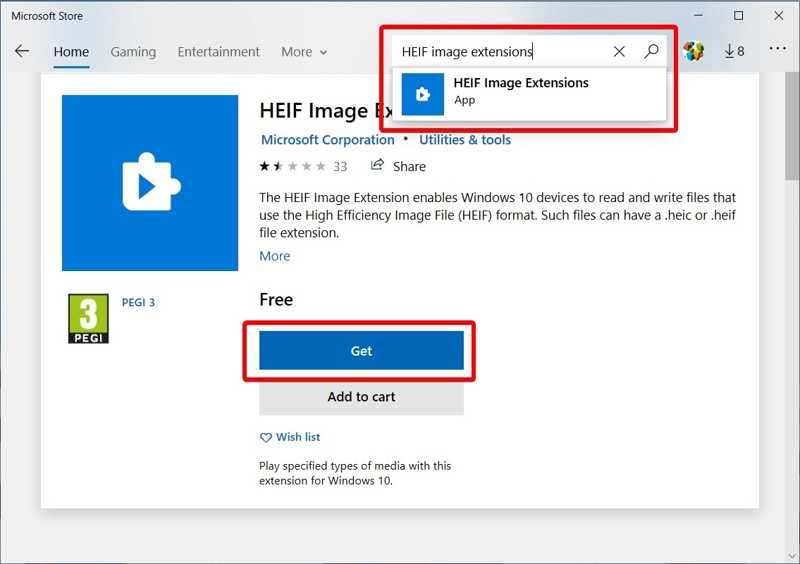
Lépés 1. Keressen egy HEIC fájlt a merevlemezén.
Lépés 2. Jobb klikk rá, válaszd ki Társítás, és kattintson a gombra képek.
Lépés 3. Ezután a rendszer kérni fogja, A fájl megjelenítéséhez HEIF képkiterjesztés szükséges.
Lépés 4. Kattintson az Töltse le és telepítse most link.
Lépés 5. A bővítmény telepítéséhez kövesd a képernyőn megjelenő utasításokat. Ezután nyisd meg újra a HEIC-et.
3. rész: Hogyan lehet átalakítani a HEIC -t JPG -re
Ha HEIC-t szeretne JPG-vé konvertálni, Apeaksoft Ingyenes HEIC Converter jó választás. Képes újrakódolni a HEIC fotófájlokat népszerű képformátumokba. Ezenkívül a beépített fejlett technológia megvédi a képminőséget.
A HEIC JPG-vé konvertálásának legjobb módja ingyenesen
- Kötegelt konvertálás HEIC fájlok JPG-be konvertálása formátumban.
- Őrizze meg a képminőséget és az EXIF adatokat.
- Teljesen szabadon használható.
- Kompatibilis a Windows 11/10/8/7/XP/Vista rendszerrel.
- Támogatja a népszerű képformátumokat, például a JPG-t és a PNG-t.
Biztonságos letöltés
Biztonságos letöltés

Hogyan lehet átalakítani a HEIC-t JPG-vé
Lépés 1. HEIC importálása
Miután telepítette a legjobb HEIC-JPG konvertert a számítógépére, futtassa azt. Kattintson a HEIC hozzáadása gombra a konvertálni kívánt HEIC fájlok importálásához.

Lépés 2. Állítsa be a kimeneti formátumot
A HEIC fájlok betöltése után állítsa be a Formátum: és a Minőség a jobb oldalon. Az EXIF adatok megőrzéséhez jelölje be a Tartsa az Exif adatokat mezőbe. Ezután kattintson a Nyitott mappa gombbal válasszon ki egy kimeneti helyet.

Lépés 3. Átalakítsa HEIC-jét JPG-re
Végül kattintson a Megtérít gombra a HEIC JPG-vé konvertálásának azonnali megkezdéséhez.

Következtetés
Ez az útmutató elmagyarázza Mi az a HEIC fájl? és hogyan használható iPhone, iPad, Android eszközön, Mac vagy PC-n. Követheti útmutatónkat, hogy HEIC fotófájljait minőségromlás nélkül nyissa meg. Az Apeaksoft Free HEIC Converter a legegyszerűbb módja a HEIC fájlok megtekintésének bármely PC-n. Ha további kérdései vannak ezzel a témával kapcsolatban, kérjük, hagyjon üzenetet a bejegyzés alatt.
Kapcsolódó cikkek
A Google Fotókban található HEIC-fotók nem kompatibilisek bizonyos alkalmazásokkal. Ebből a cikkből megtudhatja, hogyan töltheti le a Google Fotókat JPG formátumban.
Az Apple képformátumaként a HEIC-fájlok nem kompatibilisek a legtöbb Android-eszközzel. Szerencsére ezen az oldalon megtanulhatja, hogyan lehet megnyitni és megtekinteni a HEIC fájlokat Androidon.
Öt egyszerű és ingyenes módszer a HEIC PNG-vé konvertálására: iPhone Shortcut, Free HEIC Converter, Movavi, CloudConvert és FreeConvert.
Ez az útmutató a 10 legjobb online és offline HEIC-JPG konvertert ajánlja Windows és Mac rendszerre. Gyere el, és tanuld meg, hogyan konvertálhatod könnyedén a HEIC-et JPG-vé!

